win10变成英文语言了怎么办 win10语言变成英语如何解决
更新时间:2022-08-29 09:58:38作者:xinxin
通常情况,我们在给电脑安装win10 ghost系统的过程中,在设置系统语言界面的时候往往都会选择中文字体,不过有些用户由于操作错误的情况,导致win10系统设置完成后变成了英文语言,对此win10变成英文语言了怎么办呢?接下来小编就来告诉大家win10语言变成英语解决方法。
推荐下载:系统之家win10免激活
具体方法:
1、首先,单击“win”键打开系统开始菜单,单击设置选项,如下图所示。
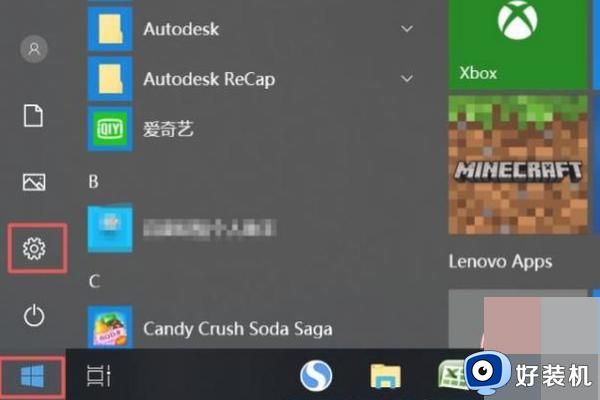
2、其次,单击菜单中的“时间和语言”选项并进入。详见下图。
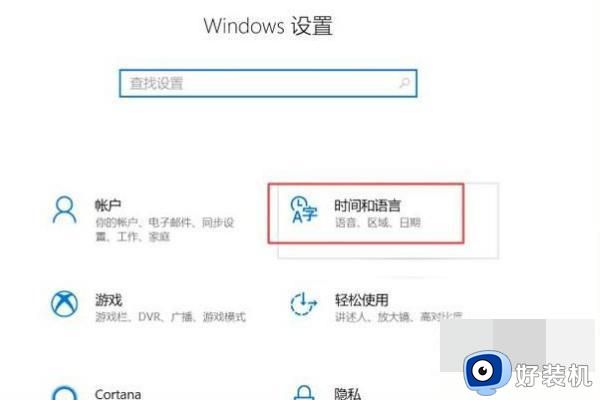
3、随后,选择左侧菜单中的“区域和语言”这一项,详见下图。
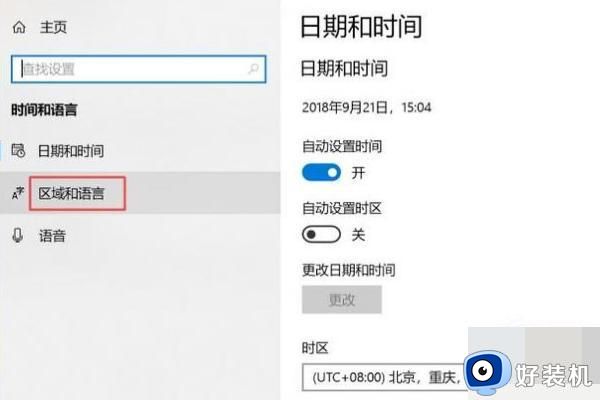
4、然后,在右侧找到首选语言下的语言包列表,如下图所示。
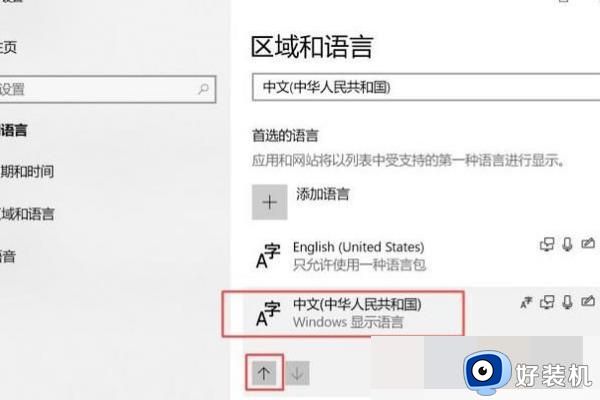
5、最后,选择“中文”这一项即可将系统所有界面都转化为中文界面,详见下图,这样,上面的问题就解决了。
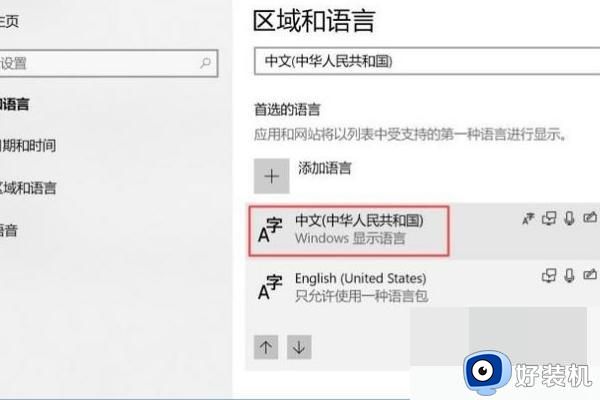
上述就是小编教大家的win10语言变成英语解决方法了,有遇到这种情况的用户可以按照小编的方法来进行解决,希望能够帮助到大家。
win10变成英文语言了怎么办 win10语言变成英语如何解决相关教程
- w10变成了英文界面怎么办 w10电脑语言都变成英文如何处理
- win10更改语言成英文设置步骤 如何更改win10系统语言为英文
- win10改英文语言环境设置方法 win10怎么把电脑语言改成英文
- win10更改语言成英文的方法 win10如何更改语言为英文
- win10语言包怎么安装 win10中文语言包安装方法
- win10怎么切换系统语言英文转中文 win10英文系统如何切换成中文
- win10 英文语言包怎么安装 win10安装英文语言包的步骤
- win10系统语言怎样改为英文 win10系统语言改为英文的方法步骤
- win10 语言设为英文的步骤 win10如何修改系统语言到英文
- win10系统如何添加语言包 win10系统添加语言包的方法
- win10拼音打字没有预选框怎么办 win10微软拼音打字没有选字框修复方法
- win10你的电脑不能投影到其他屏幕怎么回事 win10电脑提示你的电脑不能投影到其他屏幕如何处理
- win10任务栏没反应怎么办 win10任务栏无响应如何修复
- win10频繁断网重启才能连上怎么回事?win10老是断网需重启如何解决
- win10批量卸载字体的步骤 win10如何批量卸载字体
- win10配置在哪里看 win10配置怎么看
win10教程推荐
- 1 win10亮度调节失效怎么办 win10亮度调节没有反应处理方法
- 2 win10屏幕分辨率被锁定了怎么解除 win10电脑屏幕分辨率被锁定解决方法
- 3 win10怎么看电脑配置和型号 电脑windows10在哪里看配置
- 4 win10内存16g可用8g怎么办 win10内存16g显示只有8g可用完美解决方法
- 5 win10的ipv4怎么设置地址 win10如何设置ipv4地址
- 6 苹果电脑双系统win10启动不了怎么办 苹果双系统进不去win10系统处理方法
- 7 win10更换系统盘如何设置 win10电脑怎么更换系统盘
- 8 win10输入法没了语言栏也消失了怎么回事 win10输入法语言栏不见了如何解决
- 9 win10资源管理器卡死无响应怎么办 win10资源管理器未响应死机处理方法
- 10 win10没有自带游戏怎么办 win10系统自带游戏隐藏了的解决办法
